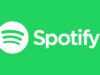Come scaricare Spotify Premium
Spotify Premium è la versione in abbonamento di Spotify che consente non solo di ascoltare musica senza interruzioni pubblicitarie ma anche di rimuovere tutte le limitazioni imposte dalla versione gratuita del servizio. Inoltre, offre ulteriori funzionalità come la possibilità di scaricare musica per l’ascolto in modalità offline e l’opzione che permette di ascoltare Spotify insieme ad altre persone.
Se ti ho incuriosito e adesso vorresti sapere come scaricare Spotify Premium, ti anticipo sùbito che per attivare e usare l’abbonamento in questione, non è necessario scaricare altre applicazioni rispetto a quella ufficiale di Spotify: infatti, è sufficiente selezionare il piano di proprio interesse e procedere al pagamento o, per i nuovi utenti, all’attivazione della prova gratuita. In ogni caso, troverai tutte le relative indicazioni nei prossimi paragrafi di questa guida.
Senza perdere altro tempo prezioso, direi dunque di non dilungarci oltre e vedere insieme come procedere. Tutto quello che devi fare è metterti comodo e dedicare qualche minuto del tuo tempo libero alla lettura dei prossimi paragrafi. Seguendo attentamente le mie indicazioni e provando a metterle in pratica, ti assicuro che riuscirai a scaricare Spotify e usare la versione Premium del servizio. Buona lettura e, soprattutto, buon ascolto!
Indice
- Come scaricare Spotify Premium gratis
- Come scaricare Spotify Premium per Android
- Come scaricare Spotify Premium per iOS/iPadOS
- Come scaricare Spotify Premium per computer
- Come scaricare musica su Spotify Premium
Come scaricare Spotify Premium gratis
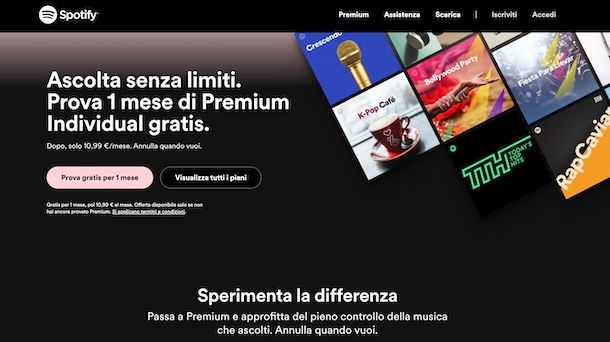
Se vuoi capire come scaricare Spotify Premium (o meglio come scaricare Spotify e attivare l’abbonamento Premium), lascia che per prima cosa ti indichi quali sono i costi di questo servizio.
Innanzitutto, ci tengo sùbito a sottolineare che, seppur per un periodo di tempo limitato, è possibile scaricare Spotify Premium gratis. Infatti, è disponibile una prova gratuita del servizio che consente ai nuovi utenti (ma anche coloro che hanno un account e in passato hanno giù usufruito di tale promozione) di usare Spotify gratis per 30 giorni (in passato è stato possibile usufruire di ben 90 giorni gratis).
L’abbonamento può essere disattivato in qualsiasi momento, altrimenti si rinnova automaticamente al costo di 10,99 euro/mese. Gli studenti iscritti a università accreditate possono attivare Premium Student al costo di 5,99 euro/mese, anche in questo caso con 30 giorni di prova gratuita.
A titolo informativo, ti segnalo che sono disponibili anche i piani Premium Duo (14,99 euro/mese) e Premium Family (17,99 euro/mese), che permettono di condividere l’abbonamento, rispettivamente, con una o altre cinque persone del proprio nucleo domestico (cioè che abitano allo stesso indirizzo del titolare dell’abbonamento). Nel momento in cui scrivo questa guida, però, nessuno dei due abbonamenti offre la prova gratuita.
Infine, ci tengo a sottolineare che Spotify è disponibile anche in una versione completamente gratuita con alcune limitazioni, come interruzioni pubblicitarie, la possibilità di scaricare esclusivamente podcast (e quindi non album e playlist) per l’ascolto in modalità offline e una qualità dello streaming limitata a un massimo di 160 kbps.
Inoltre, usando l’app di Spotify su smartphone non è permesso togliere la riproduzione casuale (che non è attiva su tutti gli altri dispositivi) e, di conseguenza, non è possibile ascoltare specifici brani e riprodurre album e playlist in ordine sequenziale.
Come scaricare Spotify Premium per Android
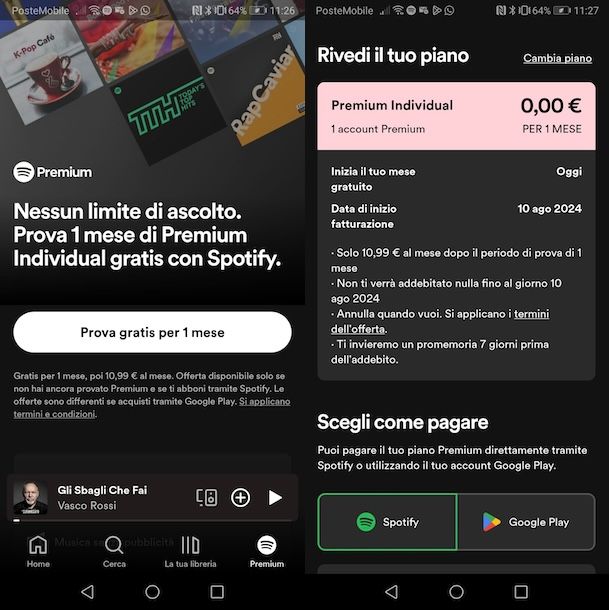
Adesso che hai ben chiaro quali sono i costi di Spotify Premium, puoi scaricare l’app di questo celebre servizio di streaming musicale e attivare il piano che preferisci tra quelli disponibili.
Per scaricare Spotify Premium per Android, collegati dunque alla pagina del Play Store relativa a Spotify e premi sul pulsante Installa, per avviarne il download e l’installazione sul dispositivo in uso. Per la procedura dettagliata, puoi dare un’occhiata alla mia guida su come scaricare Spotify gratis.
Fatto ciò, avvia l’app in questione e premi sul pulsante Accedi in modo da accedere al tuo account. Se non ne hai uno, puoi crearlo selezionando l’opzione Iscriviti gratis: inserisci, quindi, il tuo indirizzo email nel campo apposito, premi sulla voce Avanti, crea una password sicura che dovrai utilizzare per accedere a Spotify inserendola nel campo Crea un password, premi nuovamente sul pulsante Avanti e completa la registrazione inserendo tutti i dati personali richiesti nei campi appositi.
A questo punto, per attivare Spotify Premium, premi sulla voce Premium collocata nel menu in basso e, nella nuova schermata visualizzata, premi sul pulsante Prova gratis per 1 mese in modo da attivare la prova gratuita. Se, invece, hai già usufruito della prova, fai tap sul pulsante Riattiva Premium.
In entrambi i casi verrà attivata la versione Premium Individual: se desideri cambiare piano, seleziona l’opzione Cambia piano, in alto a destra, e scegli quello di tuo interesse. In ogni caso, nella sezione Scegli come pagare, seleziona l’opzione che preferisci tra Spotify, per pagare tramite carta di credito/debito o PayPal, e Google Play, per pagare utilizzando il metodo di pagamento che hai associato al tuo account Google.
A prescindere dalla scelta fatta, non ti rimane altro da fare che premere sul pulsante Continua con Spotify/Continua con Google Play, inserire i dati del metodo di pagamento scelto e selezionare l’opzione per attivare Spotify Premium.
Per disattivare il rinnovo automatico del tuo abbonamento, fai tap sulla voce Home collocata nel menu in basso in modo da accedere alla schermata principale di Spotify e premi sulla tua foto, in alto a sinistra. Seleziona, poi, l’opzione Impostazioni e privacy e accedi alla sezione Account.
A questo punto, premi sull’abbonamento Premium indicato nella sezione Il tuo piano, seleziona l’opzione Annulla abbonamento in fondo alla schermata e premi sui pulsanti Continua per annullare e Sì, annulla. Per approfondire l’argomento, ti lascio al mio tutorial su come disattivare Spotify Premium.
Come scaricare Spotify Premium per iOS/iPadOS
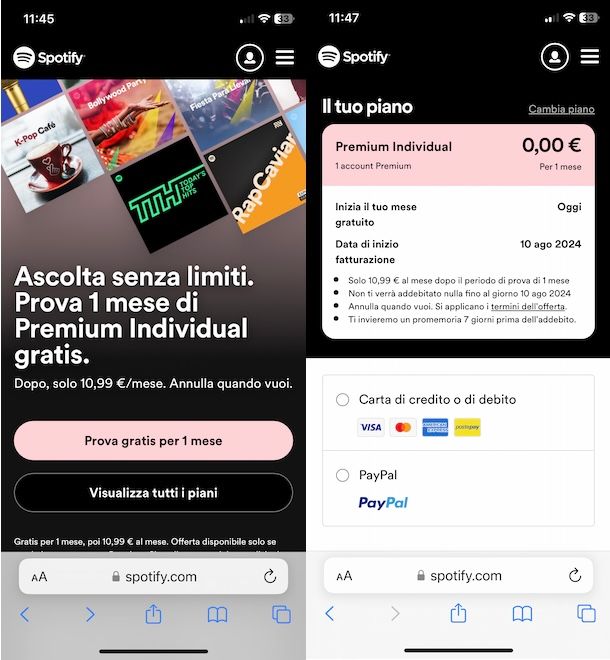
Se la tua intenzione è quella di scaricare Spotify Premium per iOS (o iPadOS), devi sapere che l’applicazione di Spotify può essere ovviamente installata su iPhone e iPad ma questa non permette di attivare l’abbonamento Premium e dovrai necessariamente procedere tramite browser.
In ogni caso, se intendi scaricare Spotify, apri la pagina dell’App Store dedicata a questa applicazione, fai tap sul pulsante Ottieni e verifica la tua identità tramite Face ID, Touch ID o immissione della password dell’ID Apple. In caso di problemi, potrebbe esserti utile la mia guida su come scaricare Spotify su iPhone.
Adesso, avvia il browser che utilizzi solitamente per navigare su Internet (es. Safari) e collegati al sito ufficiale di Spotify. Premi, poi, sul pulsante ☰, in alto a destra, e accedi al tuo account selezionando l’opzione Accedi. Se non ne hai uno, invece, premi sul pulsante Iscriviti per avviare la procedura di registrazione.
Fatto ciò, premi sul pulsante Prova gratis per 1 mese (o Riattiva Premium, se hai già usufruito della prova gratuita) in modo da attivare il piano Premium Individual. Se, invece, desideri scegliere un altro piano, seleziona l’opzione Visualizza tutti i piani e scegli quello di tuo interesse: per esempio, per attivare Premium Duo fai tap sul pulsante Scarica Premium Duo.
Nella schermata Il tuo piano, apponi il segno di spunta accanto al metodo di pagamento che preferisci tra Carta di credito o di debito e PayPal: nel primo caso, inserisci i dati della tua carta nei campi Numero della carta, Data di scadenza e Codice di sicurezza e premi sul pulsante Acquista ora, per abbonarti a Spotify Premium.
Se, invece, hai scelto di pagare Spotify con PayPal, premi sulla voce Prosegui con l’acquisto, inserisci i dati del tuo account PayPal nei campi Email o numero di cellulare e Password e fai tap sul pulsante Accedi. Come ultimo passaggio, scegli il metodo di pagamento associato al tuo conto PayPal che intendi usare per pagare Spotify e premi sul pulsante Paga adesso. Per la procedura dettagliata, puoi dare un’occhiata alla mia guida su come acquistare Spotify Premium su iPhone.
A questo punto, non ti rimane altro da fare che avviare l’app di Spotify che hai precedentemente scaricato sul tuo iPhone/iPad, accedere con il tuo account e iniziare a usare Spotify Premium. A tal proposito, ti segnalo che tramite l’app in questione non è possibile neanche disattivare il rinnovo automatico dell’abbonamento e anche in questo caso dovrai procedere tramite browser.
Per fare ciò, collegati nuovamente al sito ufficiale di Spotify e, dopo aver effettuato l’accesso al tuo account, premi sul pulsante ☰, in alto a destra, e seleziona l’opzione Account dal menu apertosi. Nella nuova schermata visualizzata, premi sulla voce Il tuo abbonamento, seleziona l’opzione Annulla abbonamento e conferma la tua intenzione facendo tap sui pulsanti Continua per annullare e Sì, annulla.
Come scaricare Spotify Premium per computer
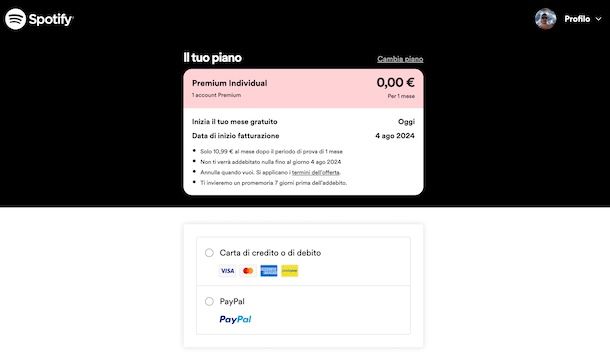
Per scaricare Spotify Premium per computer, collegati al sito ufficiale del servizio, clicca sul pulsante Accedi, in alto a destra, e accedi al tuo account inserendone le relative credenziali nei campi appositi. Anche in questo caso, se non hai ancora un account, puoi crearlo scegliendo l’opzione Iscriviti.
Adesso, clicca sul pulsante Iscriviti gratis per 1 mese in modo da attivare la prova gratuita del piano Premium Individual. Se, invece, visualizzi l’opzione Riattiva Premium, significa che hai già usufruito del periodo promozionale e puoi attivare Premium pagando sùbito il relativo costo mensile. Scegliendo, invece, la voce Visualizza tutti i piani puoi scegliere di attivare uno degli altri piani Spotify.
In ogni caso, nella schermata Il tuo piano, apponi il segno di spunta accanto al metodo di pagamento che preferisci tra Carta di credito o di debito e PayPal, inseriscine i relativi dati nei campi appositi e clicca sul pulsante Acquista ora, per passare a Spotify Premium.
Nel caso in cui avessi scaricato il client di Spotify per PC Windows e macOS, ti segnalo che non è possibile attivare l’abbonamento Premium. Tuttavia, cliccando sulla tua foto, in alto a destra, e selezionando l’opzione Account dal menu apertosi verrà automaticamente avviato il browser installato sul tuo computer e sarai reindirizzato al sito ufficiale di Spotify.
In tal caso, premi sulla voce Gestisci il tuo abbonamento, clicca sul pulsante Passa a Premium e segui le indicazioni che ti ho fornito poc’anzi per completare l’attivazione di Spotify Premium.
Allo stesso modo, ma selezionando le opzioni Gestisci il tuo abbonamento e Annulla abbonamento, puoi disattivare il rinnovo automatico di Spotify Premium.
Come scaricare musica su Spotify Premium
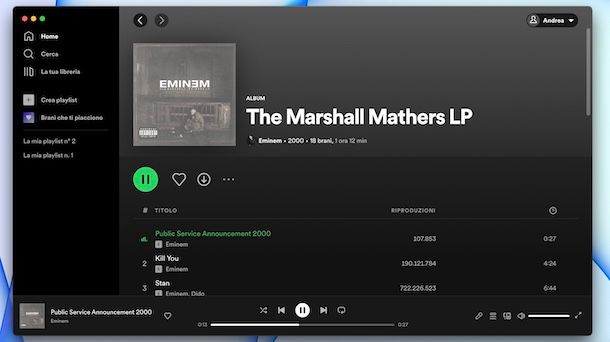
Tra le funzionalità più interessanti che puoi usare attivando un abbonamento Spotify Premium c’è sicuramente l’opzione che permette di scaricare musica affinché sia possibile ascoltarla in modalità offline, cioè quando non è disponibile una connessione Internet.
Entrando più nello specifico, questa funzionalità, che non è disponibile su Spotify Web, permette di scaricare brani su un massimo di 5 dispositivi diversi, che verranno conservati senza limiti di tempo a patto di collegarti al tuo account almeno una volta ogni 30 giorni.
A prescindere dal dispositivo in uso, tutto quello che devi fare per scaricare musica su Spotify Premium è accedere alla schermata relativa al contenuto di tuo interesse e premere sull’icona della freccia rivolta verso il basso. Tutti i contenuti scaricati sono raccolti nella sezione La tua libreria del tuo account, selezionando la voce Contenuti scaricati.
Da qui, oltre alla possibilità di riprodurre un contenuto in modalità offline premendo sull’immagine di copertina dell’album, playlist o podcast di tuo interesse e premendo sul pulsante ▶︎ relativo al contenuto da riprodurre, puoi anche eliminare un download premendo sull’icona della freccia rivolta verso il basso e scegliendo l’opzione Rimuovi comparsa a schermo. Per maggiori info, ti lascio al mio tutorial su come ascoltare Spotify offline.

Autore
Salvatore Aranzulla
Salvatore Aranzulla è il blogger e divulgatore informatico più letto in Italia. Noto per aver scoperto delle vulnerabilità nei siti di Google e Microsoft. Collabora con riviste di informatica e cura la rubrica tecnologica del quotidiano Il Messaggero. È il fondatore di Aranzulla.it, uno dei trenta siti più visitati d'Italia, nel quale risponde con semplicità a migliaia di dubbi di tipo informatico. Ha pubblicato per Mondadori e Mondadori Informatica.